ここから本文です。
更新日:2024年10月22日
Microsoft365 SharePointサイトとTeamsチームのデータ保存容量の上限設定について
日頃より、情報システムの運用にご協力いただきありがとうございます。
本学が契約しているMicrosoft365(無償版)の利用状況を鑑みて、12月2日よりSharePointサイトとTeamsチーム 1サイトあたりのデータ保存容量の上限を100GBに設定いたします。
12月2日時点でデータ保存容量が100GBを超過している場合、データの参照・削除以外の操作ができなくなります。それまでに、100GBを超過している分のデータ削除をお願いします。
また、不要となったSharePointサイトとTeamsチームの削除もよろしくお願いします。
使用容量の確認方法
SharePointサイト
・確認したいSharePointサイトのページを開きます。
・ページ右上部分にある歯車の設定マークから「サイトの設定」をクリックします。
・「サイトコレクションの管理」内の「記憶域メトリックス」をクリックします。 すると、それぞれのファイルやフォルダの容量が表示されます。サイト全体の使用容量は、下記画像の赤い四角部分より計算してください。
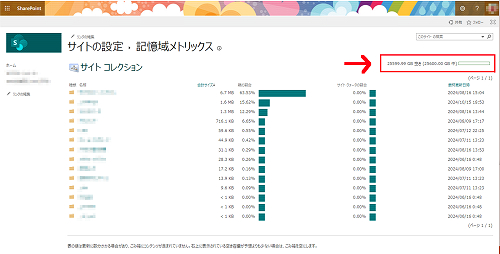
Teamsチーム
※チームのデータ保存容量を確認できるのはチーム所有者のみで、チームメンバーは確認できません。
「OneDrive / Teams 保存容量の確認方法(広島大学 情報メディア教育研究センター)」(外部サイトへリンク)をご参照の上、確認してください。
「記憶域メトリックス」の表示がない場合
上記手順に従い「サイトの設定」を表示しても、「記憶域メトリックス」の表示がない場合があります。
URLの末尾「settings.aspx」を「storman.aspx」に上書きすると、記憶域メトリックスが表示されるので、お試しください。
(例)https://naramedu.sharepoint.com/sites/●●/_layouts/15/settings.aspx
→https://naramedu.sharepoint.com/sites/●●/_layouts/15/storman.aspx
問い合わせ先
情報推進室
ITサポート担当
内線:2162
© Nara Medical University